Pour enregistrer une vidéo sur PC, un logiciel de capture d'écran est nécessaire. Certains logiciels de capture d'écran permettent d'enregistrer une fenêtre spécifique, une zone personnalisée, un programme en cours, un navigateur… En fonction du logiciel choisi, il est possible d'enregistrer l'écran complet en excluant certains programmes, de suivre le mouvement de la souris, de zoomer sur une zone, etc.
La qualité de la vidéo dépend de la résolution de votre écran et aussi du logiciel utilisé. Les logiciels de capture d'écran gratuits produisent généralement des vidéos de très faible qualité, donc si vous souhaitez enregistrer une vidéo HD, il est important d'opter pour un logiciel professionnel. Dans cet article, nous verrons comment enregistrer une vidéo sur PC et sur téléphone portable.

AnyMP4 Screen Recorder est un logiciel de capture vidéo d'écran qui permet de faire un enregistrement vidéo de l'écran d'un PC. Cet outil peut enregistrer une vidéo HD et 4K de l'écran avec une qualité sonore élevée. AnyMP4 Screen Recorder vous propose plusieurs modes d'enregistrement : le mode plein écran, zone personnalité et zone prédéfinie.
Par ailleurs, vous pouvez inclure ou exclure une fenêtre de l'écran, suivre les moments de la souris, définir la couleur du pointeur de la souris. Il est aussi possible de prévisualiser les enregistrements, d'éditer la vidéo et d'exporter vers le format vidéo préféré.
AnyMP4 Screen Recorder est disponible pour Windows et Mac à partir des liens ci-dessous.
Étape 1. Configurer l'enregistreur vidéo
Après avoir installé et ouvert AnyMP4 Screen Recorder, dans la fenêtre principale, choisissez Enregistreur vidéo. C'est l'outil utilisé pour enregistrer une vidéo sur PC. L'outil Téléphone permet d'enregistrer une vidéo iPhone et Android.

En fonction du type de vidéo que vous souhaitez enregistrer, vous pouvez activer ou désactiver la webcam, activer ou désactiver le microphone et le son système. Si vous activez le son système, il est conseillé de couper les sources sonores inutiles comme les notifications ou le son provenant de certains logiciels. Pour ce faire, cliquez sur la flèche à droite de l'icône de l'hautparleur, puis sur mélangeur de volume, ensuite identifiez et coupez les sources sonores inutiles.

Étape 2. Enregistrer la vidéo et exporter
Avant de commencer à enregistrer une vidéo sur PC, sélectionner la zone d'enregistrement. Vous avez le choix entre plein écran, zone prédéfinie et zone personnalisée. En cliquant sur Modes Avancés sous le bouton REC, vous avez l'option de suivre la souris, enregistrer une fenêtre spécifique, exclure une fenêtre. Vous pouvez aussi configurer la souris dans les paramètres du logiciel.
Pour commencer à enregistrer la vidéo, cliquez sur le bouton REC. Le bouton carré permet d'arrêter l'enregistrement. À la fin, vous avez la possibilité d'éditer la vidéo avant d'exporter. Après avoir édité la vidéo, cliquez sur Exporter pour enregistrer la vidéo.
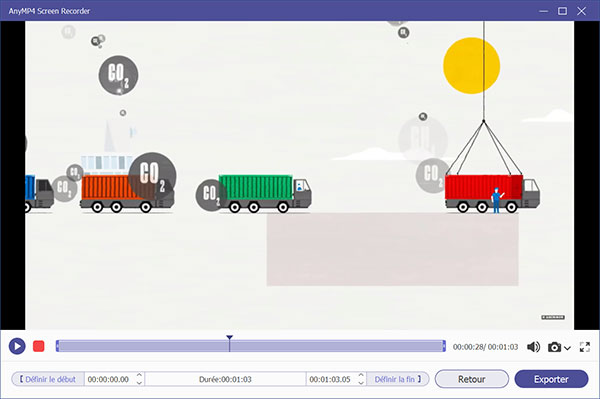
Un autre moyen pour enregistrer une vidéo sur PC est d'utiliser un outil en ligne. Il existe des applications et des extensions de navigateur qui permettent d'enregistrer une vidéo sur Windows et Mac sans avoir à télécharger un logiciel. Cette méthode offre moins d'options d'enregistrement vidéo que le logiciel. AnyMP4 Enregistreur d'Écran Gratuit en Ligne est le meilleur outil qui permet d'enregistrer une vidéo en ligne gratuitement. Avec cet outil, vous pouvez enregistrer une vidéo sans filigrane, sans souscription, exporter la vidéo en MP4 ou WMV. Les étapes ci-dessous permettent d'enregistrer une vidéo PC en ligne avec AnyMP4 Enregistreur d'Écran Gratuit en Ligne.
Étape 1. Configurer l'enregistreur vidéo
Accédez à la page de l'Enregistreur d'Écran Gratuit en Ligne, puis cliquez sur Lancer l'enregistrement.

Une fois le service activé, sélectionnez le mode de capture (plein écran ou zone personnalisée). Vous avez aussi la possibilité d'activer ou de désactiver le microphone et l'hautparleur. La fonction webcam n'est pas disponible pour l'enregistrement vidéo en ligne.
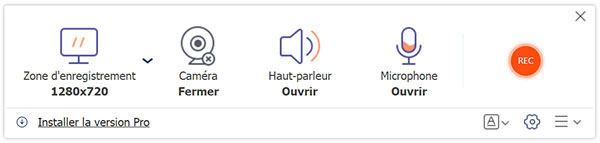
Étape 2. Enregistrer la vidéo PC en ligne
Pour commencer à enregistrer la vidéo en ligne gratuitement, cliquez sur le bouton rouge REC. À la fin de l'enregistrement, cliquez sur le bouton carré pour arrêter et enregistrer la vidéo. La vidéo est automatiquement enregistrée dans votre disque. Vous pouvez y accéder en cliquant sur l'icône de dossier au bas de la fenêtre qui s'affiche.
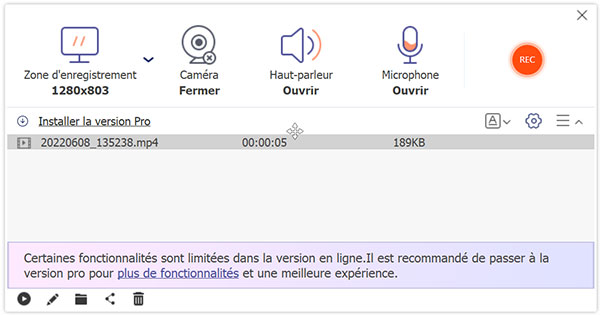
Tous les téléphones Android disposent d'une application d'enregistrement audio, mais peu de modèles disposent d'une application par défaut permettant d'enregistrer une vidéo. Il existe plusieurs applications sur Play Store qui permet d'enregistrer une vidéo Android. MySceen Recorder est l'une des applications les plus utilisées pour enregistrer une vidéo sur Android.
Vous pouvez l'utiliser pour enregistrer une vidéo TikTok, enregistrer une vidéo Facebook ou enregistrer une vidéo Instagram. Pour enregistrer une vidéo sur Android avec MySceen Recorder, procédez comme suit :
– Installez l'application « MySceen Recorder » à partir de Play Store. Lorsque vous ouvrez l'application, le raccourci s'affiche sur la barre de notification et en menu contextuel.
– Pour enregistrer une vidéo, cliquez sur le bouton rouge de la barre de notification ou du menu contextuel.
– Pour arrêter l'enregistrement, cliquez de nouveau sur le bouton rouge. La vidéo est automatiquement sauvegardée dans votre galerie.
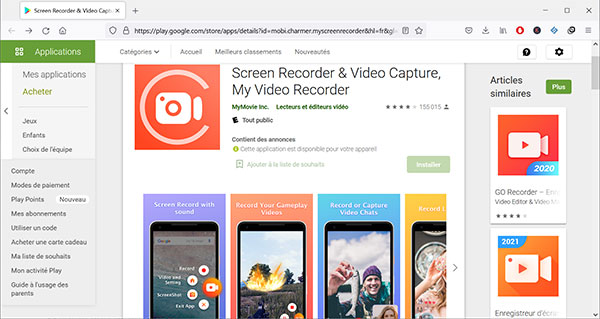
Il est possible d'enregistrer une vidéo TikTok ou n'importe quel média social sur iPhone à l'aide d'une application de capture vidéo d'écran. Les versions d'iOS égales ou supérieurs à 11 intègrent un outil d'enregistrement d'écran. Nous allons voir comment enregistrer une vidéo sur iPhone avec cet outil.
Étape 1. Ajouter l'outil d'enregistrement d'écran au Centre de Contrôle
Allez dans les paramètres du téléphone, puis dans le Centre de Contrôle, localisez et ajoutez l'application « Enregistrement de l'écran ».
Étape 2. Enregistrer une vidéo iPhone
Pour enregistrer une vidéo iPhone, ouvrez le Centre de Contrôle en coulissant le côté droit de l'écran du haut vers le bas. Appuyez sur l'enregistreur d'écran (double cercle), après le décomptage de 3 secondes, l'enregistrement de la vidéo va commencer. Pour arrêter l'enregistrement de la vidéo, il suffit d'appuyer de nouveau sur le même bouton. La vidéo est automatiquement enregistrée dans Photos.
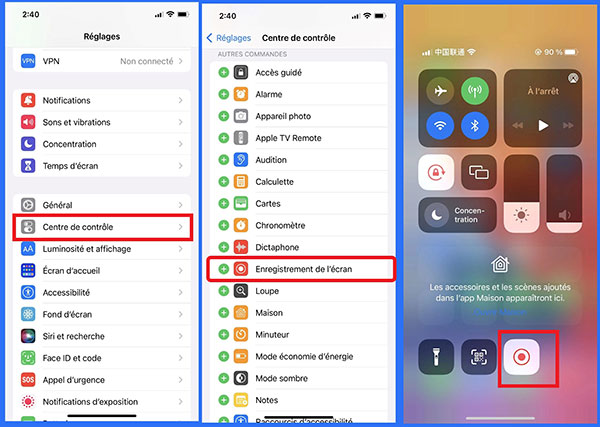
Conclusion:
Dans cet article, nous avons vu comment enregistrer une vidéo sur PC, Android et iPhone. Si vous souhaitez enregistrer une vidéo professionnelle, alors il est recommandé d'utiliser le PC pour enregistrer la vidéo. L'outil le mieux adapté pour enregistrer une vidéo sur PC est AnyMP4 Screen Recorder. Il permet non seulement d'enregistrer une vidéo en haute définition, mais propose aussi plusieurs modes d'enregistrement et vous donne le plein contrôle de l'enregistrement.